SOLIDWORKS PDM : un fichier est extrait, mais toujours en lecture seule
C'est pas possible ?! Vous extrayez un fichier dansSOLIDWORKS PDMpuis vous l'ouvrez dansSOLIDWORKSMais, pour une raison inconnue, il apparaît toujours en lecture seule dans la barre de titre ! Qu'est-ce qui se passe ?
Ce problème est rare, mais lorsqu'il survient, il peut être très gênant. Il est tout simplement incompréhensible qu'un fichier extrait soit en lecture seule !
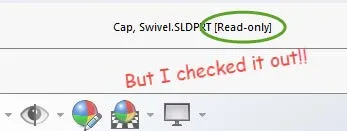
Voici ce qui se passe
La cause la plus courante de ce problème est un conflit entre la façon dont SOLIDWORKS gère les environnements multi-utilisateurs et la façon dont SOLIDWORKS PDM le fait.
SOLIDWORKS utilise ses fonctionnalités de collaboration intégrées, qui marquent un fichier en lecture seule dans le système SOLIDWORKS pour empêcher deux utilisateurs de le modifier en même temps.
SOLIDWORKS PDM utilise bien sûr la méthode d'extraction/archivage pour gérer cette situation. Il arrive que les deux mécanismes interviennent simultanément, entraînant l'extraction d'un fichier par PDM, mais son marquage en lecture seule par SOLIDWORKS.
Heureusement, la solution est simple.
Une solution très rapide
Lorsqu'un fichier est lié de cette manière, suivez ces quatre étapes simples :
- Dans SOLIDWORKS, ouvrez leOptionsboîte de dialogue et sélectionnez Collaboration.
- Cochez les cases marquéesActiver l'environnement multi-utilisateurs et Ajouter des éléments de menu contextuels pour un environnement multi-utilisateur (photo ci-dessous)
- Fermer leOptionsboîte de dialogue.
- De laFichier menu, sélectionnezObtenir un accès en écriture(image insérée ci-dessous)
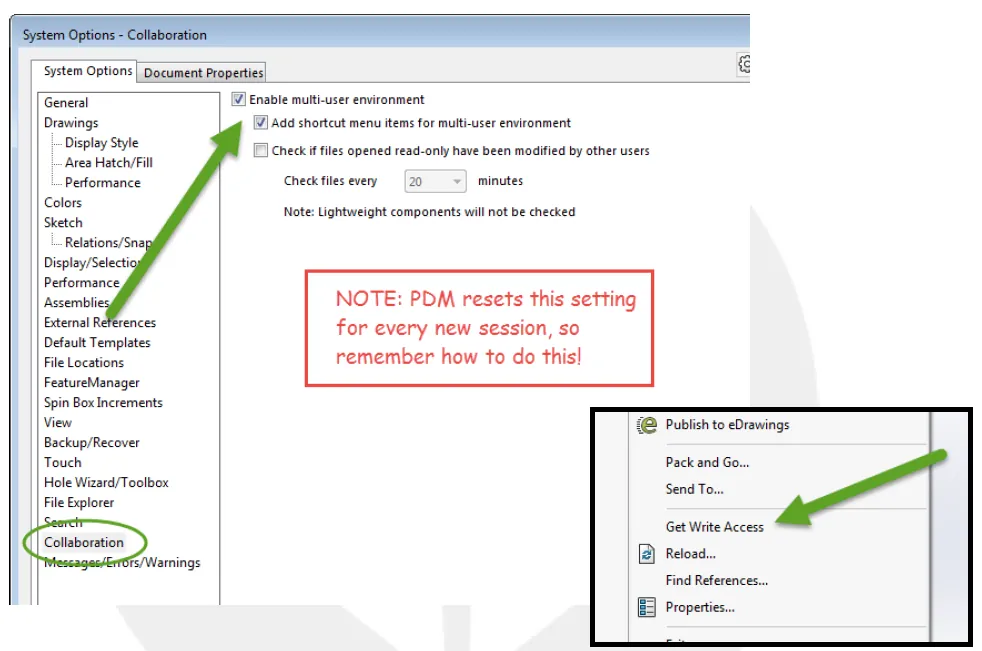
Une fois cela fait, le marquage en lecture seule disparaît de la barre de titre et vous pouvez continuer à modifier le fichier en sachant que vous pourrez enregistrer votre travail avec succès.
Il arrive parfois – et c'est assez rare – que cette solution ne fonctionne pas. Dans ce cas, il est fort probable que Windows ait restreint le fichier par son système de fichiers interne. Dans ce cas, faites un clic droit sur le fichier dans l'Explorateur Windows, puis sélectionnezPropriété, et décochez la caseLecture seule boîte.
À première vue, cela peut sembler une situation difficile à gérer, mais une fois que vous avez compris comment SOLIDWORKS et SOLIDWORKS PDM interagissent l'un avec l'autre, la solution au problème est aussi simple que 1, 2, 3… 4 !
Vous voulez en savoir plus sur SOLIDWORKS PDM ? Consultez d'autres tutoriels ci-dessous.
En savoir plus sur SOLIDWORKS PDM
Personnalisation de SOLIDWORKS PDM extrait par colonne
Guide ultime des autorisations SOLIDWORKS PDM
Utilisation de modèles PDM dans SOLIDWORKS
Partage de votre coffre-fort SOLIDWORKS PDM sans partage de licences

À propos de GoEngineer
GoEngineer offre des logiciels, des technologies et une expertise qui permettent aux entreprises de libérer l'innovation en matière de conception et de livrer de meilleurs produits plus rapidement. Avec plus de 40 ans d'expérience et des dizaines de milliers de clients dans les secteurs de la haute technologie, des dispositifs médicaux, de la conception de machines, de l'énergie et d'autres industries, GoEngineer fournit des solutions de conception de premier plan avec SOLIDWORKS CAD, l'impression 3D Stratasys, la numérisation 3D Creaform et Artec, CAMWorks, PLM, et plus.
Recevez notre vaste gamme de ressources techniques directement dans votre boîte de réception.
Désabonnez-vous à tout moment.